Apples senaste operativsystem, MacOS Ventura, kommer ut i höst. Det ger förbättringar av multitasking med Scenansvarig, samt nya sätt att föra din iPhone närmare din Mac. Allt som sagt, du kanske undrar hur (och när) du kan ladda ner MacOS Ventura.
Innehåll
- En varning
- Installera via Apples utvecklarprogram
- Installera via Apples betaprogram i juli
Rekommenderade videor
Måttlig
30 minuter
Kompatibel Mac
Internet anslutning
Utvecklarkonto
Time Machine backup för din Mac
Safari webbläsare
När det skrivs i juni är MacOS Ventura bara i ett utvecklarbeta-stadium. Det betyder att du måste betala $100-avgiften och registrera dig för Apples utvecklarprogram för att registrera din Mac för att få det nya operativsystemet. I juli kommer dock MacOS Ventura att gå till allmänheten för gratis beta-testning genom Apples betaprogram. Vi har alla dessa metoder för att ladda ner MacOS Ventura som täcks av den här praktiska guiden.

En varning
Vi har en varning innan vi går in på detaljerna. MacOS Ventura är fortfarande i utvecklarbeta. Det fungerar också bara med utvalda Mac-modeller,
som vi listar här.Det kommer att finnas massor av buggar som påverkar prestandan för din Mac om du väljer att installera den i detta tidiga skede. Du måste också säkerhetskopiera din Mac via Time Machine innan du installerar den. Dessutom rekommenderar vi att du laddar ner och sedan skapar ett startbart USB-installationsprogram för den version av MacOS som följde med din Mac.
Detta är så att om du har problem kan du göra en återställning av din ursprungliga MacOS-version om Apples inbyggda Internet Recovery-funktion inte lyckas installera om operativsystemet som följde med din Mac. Så fortsätt på egen risk, eftersom Digital Trends inte kan hållas ansvarigt för skador på din Mac.
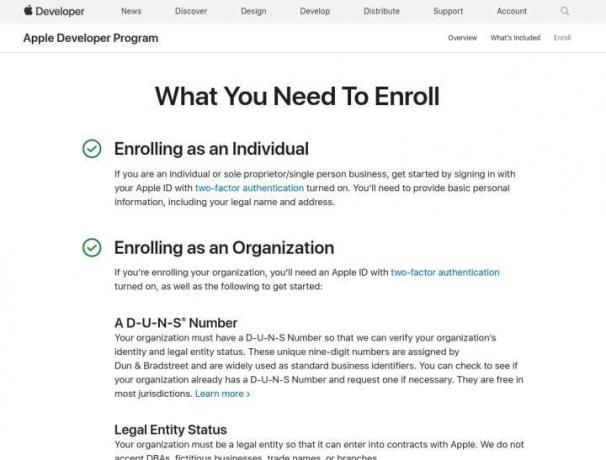
Installera via Apples utvecklarprogram
För att börja installera MacOS Ventura måste du registrera dig i Apples utvecklarprogram med Safari på din Mac. Om du inte redan har gjort det, besök Apples hemsida för mer information om programmet och följ sedan våra steg nedan.
Steg 1:Säkerhetskopiera din Mac. Sedan, från Apples webbplats för utvecklare, klicka på Skriva in knappen uppe till höger. Läs villkoren och godkänn. Du kan sedan klicka på Starta din registrering knappen längst ner.
Steg 2: Logga in med ditt Apple-ID och lösenord. Om du har konfigurerat tvåfaktorsautentisering anger du koden som skickas till dina Apple-enheter i din webbläsare. När du har skrivit in den kan du klicka på Förtroende för att undvika att ange koden igen.
Relaterad
- Den här dolda menyn har för alltid förändrat hur jag använder min Mac
- MacBook Air har fortfarande sitt lägsta pris någonsin efter Prime Day 2023
- Detta fantastiska MacBook Air-erbjudande slutar vid midnatt
Steg 3: Köp ett medlemskap för $100. Du kan stänga av automatisk förnyelse så att du inte debiteras igen nästa år.
Steg 4: När du har loggat in och köpt en licens bör det finnas ett nytt sidofält tillgängligt för dig att se. Föremål som Medlemskap, Certifikat-ID, och Dokumentation borde dyka upp. Under Ytterligare resurser, leta efter Nedladdningar.
Steg 5: Du kommer till en webbsida som listar alla nedladdningar som är tillgängliga för dig. Klicka på Installera profil knappen bredvid MacOS 13 Beta.
Steg 6: Detta kommer att ladda ner .pkg-filen. Var noga med att notera var den sparas.
Steg 7: När .pkg-filen har laddats ner, dubbelklicka för att starta den och följ instruktionerna på skärmen.
Steg 8: När Install MacOS Developer Beta Access Utility stängs, gå till Apple-menyn och välj Systeminställningar, följd av Programuppdatering.
Därifrån ser du det MacOS 13 Beta är listad. Klicka på Uppgradera nu knappen och vänta. Nedladdningen bör ta upp till en timme, beroende på ditt internet.
Steg 9: När nedladdningen är klar, Installera MacOS 13 Beta appen bör öppnas på ditt system. Om det inte gjorde det, leta efter det under dina program eller uppdatera och gå tillbaka till Systeminställningar för att söka efter nedladdningen igen. Följ instruktionerna på skärmen och välj den enhet där du vill installera MacOS Ventura. Din Mac kommer att starta om några gånger, och så småningom kommer du att vara igång med operativsystemet.
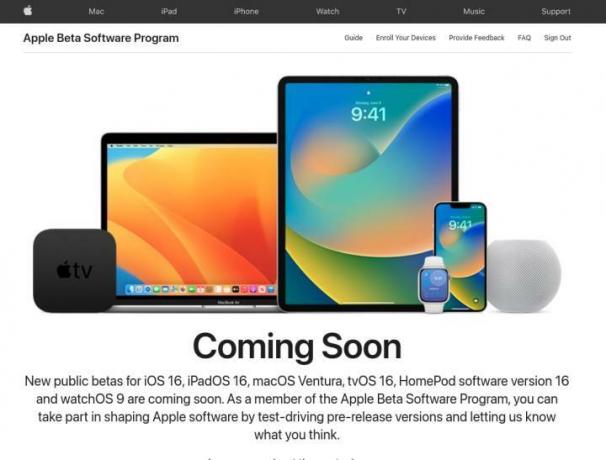
Installera via Apples betaprogram i juli
Medan MacOS Ventura ännu inte har träffat allmänheten för gratis testning, har Apple nämnt att detta kommer att hända i juli. När den gör det kan du testa genom Apples betaprogram. Här är hur.
Steg 1:Säkerhetskopiera din Mac. Logga sedan in på Apples webbplats för betaprogramvara med ditt Apple-ID i Safari på din Mac. Du kan bli ombedd att ange en kod för tvåfaktorsautentisering, om den är inställd. Ange koden för att fortsätta.
Steg 2: När du har loggat in måste du registrera din Mac med hjälp av MacOS Public Beta Access Utility. Scrolla ner på anmälningssidan och klicka på den blå Ladda ner knappen i steg två på sidan.
Steg 3: Installera det verktyget och följ instruktionerna på skärmen.
Steg 4: När verktyget är installerat kan du gå till Apple-menyn och välja Systeminställningar, följd av Programuppdatering.
Steg 5: Du kommer att se MacOS Public Beta listad. Klicka på Uppgradera nu knapp. Tillåt den att ladda ner. Så småningom kommer du att få ett popup-fönster med ett installationsprogram. Följ anvisningarna och välj enheten för installation. Din Mac kommer att starta om och du har Ventura!
Även om vi inte kommer in på detaljerna, finns det sätt att få den tidiga utvecklarbetan för MacOS Ventura utan kostnad. Återigen, du kan undersöka dessa metoder på egen risk. Det kommer att innebära att du laddar ner samma profiler som vi har nämnt ovan och följer samma steg men hoppar över avgiften på $100.
Vi avråder dock starkt från detta, eftersom utvecklarbetan är mycket instabil och att ladda ner profiler från webbplatser som inte är sanktionerade av Apple är mycket osäkert och möjligen olagligt. Det är bäst att vänta på att du väntar på att Apple ska lösa felen och ladda ner via Apples betaprogram.
Redaktörens rekommendationer
- Bästa Apple-erbjudanden: MacBooks, AirPods, iPads, iMacs, AirTags och mer
- Bästa back-to-school MacBook-erbjudanden: Spara på MacBook Air och Pro
- macOS Sonoma offentlig beta recension: mer än bara skärmsläckare
- Hur man kombinerar PDF-filer på Windows, macOS eller webben
- Du kan köpa en MacBook Air för $299 för Prime Day – men borde du?
Uppgradera din livsstilDigitala trender hjälper läsare att hålla koll på den snabba teknikvärlden med alla de senaste nyheterna, roliga produktrecensioner, insiktsfulla redaktioner och unika smygtittar.



